
Contenuto
Altre sezioniStai esaurendo lo spazio su disco? Ci sono alcuni passaggi che puoi seguire per liberare il tuo disco rigido.
Passi
Disinstalla i programmi inutilizzati.
- Vai su START -> Impostazioni -> Pannello di controllo. Seleziona Aggiungi / Rimuovi programmi.
- Qui puoi selezionare da un elenco di programmi installati, ordinabili per dimensione e data precedente utilizzata. Rimuovi tutti i programmi che non hai eseguito per un lungo periodo di tempo. Assicurati di sapere quali sono i file, perché alcuni file che non sono stati eseguiti per molto tempo sono i file effettivi che il tuo sistema operativo deve eseguire.
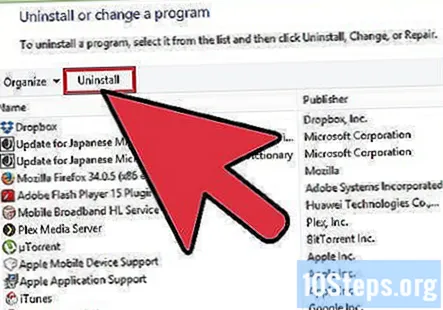
Rimuovere i componenti di Windows inutilizzati.- Vai su START -> Impostazioni -> Pannello di controllo. Seleziona Aggiungi / Rimuovi programmi. A sinistra, fai clic su Aggiungi / rimuovi componenti di Windows pulsante.
- Dovrebbe apparire una nuova finestra. Deseleziona tutti i componenti che non utilizzi. Ad esempio, se non utilizzi Outlook per controllare la posta, deseleziona la casella appropriata.

Esegui Pulizia disco.- Vai su START -> Esegui. accedere cleanmgr nella casella di testo e premi invio per caricare Pulizia disco.
- Seleziona il tuo disco rigido. Seleziona una delle opzioni disponibili e fai clic su ok per eliminare questi file in modo sicuro.

Riduci le dimensioni del cestino.- Fare clic con il pulsante destro del mouse sull'icona del Cestino sul desktop di Windows. Fare clic su Proprietà.
- Fare clic con il tasto sinistro su Globale. Dovresti vedere un dispositivo di scorrimento impostato al 10%. Usando il mouse, fai scorrere il puntatore sull'1-2%. Ciò ridurrà la quantità di spazio che il disco rigido riserva per il Cestino.
- Fare clic su OK. Questo spazio verrà recuperato la prossima volta che deframmenterai il tuo disco rigido.
Domande e risposte della comunità
Includo i miei giochi e le mie immagini durante la creazione di uno zip per i miei file interni?
Se desideri spostare anche questi file, allora sì. Metti le tue foto e i salvataggi di gioco nel tuo account Dropbox. Se usi Steam, puoi reinstallare i tuoi giochi dopo che tutto è stato detto e fatto.
Suggerimenti
- Un ottimo programma da usare è CCleaner. www.ccleaner.com.
- Considera anche la possibilità di rivedere utilità di terze parti, come Lenovo Think vintage Rescue and Recovery. Start -> Programmi -> ThinkVantage -> Rescue and Recovery. Rivedere il numero di backup presenti nel sistema ed eliminarli, a seconda dei casi.
- Alcuni programmi di terze parti possono aiutare a ripulire il computer e a renderlo più veloce, come Tuneup Utilities 2006 e 7-zip.
- Disabilita l'ibernazione ed elimina il file che memorizza i dati di ibernazione. Dopo averlo disabilitato nel pannello di controllo, elimina il file hiberfil.sys nella directory principale. Questo file è grande quanto la memoria del tuo sistema, quindi se hai 2 GB di memoria, recupererai 2 GB di spazio!
- Fai attenzione quando utilizzi la funzione "Comprimi file" in Pulizia disco. Anche se il programma comprimerà solo i file a cui non si accede da molto tempo, il caricamento di questi file richiederà più tempo la volta successiva in cui vengono caricati. Inoltre, se sul disco rigido sono presenti molti file inutilizzati, la compressione di tutti questi file potrebbe richiedere molto tempo.
- Deframmentare il computer dopo aver recuperato una notevole quantità di spazio sul disco rigido. Ciò contribuirà a mantenere i cluster di spazio libero in un'area del disco rigido, rendendolo facilmente accessibile, riducendo così i tempi di caricamento.
Avvertenze
- Fare attenzione a non eliminare alcun file di sistema importante, poiché ciò impedirà al computer di funzionare.
- Allo stesso modo, assicurati che i programmi che stai disinstallando non siano completamente essenziali, come i driver di dispositivo e simili.
Ogni giorno in wikiHow, lavoriamo duramente per darti accesso a istruzioni e informazioni che ti aiuteranno a vivere una vita migliore, sia che ti mantenga più sicuro, più sano o che migliori il tuo benessere. Nell'attuale crisi economica e sanitaria, quando il mondo sta cambiando drasticamente e stiamo tutti imparando e adattandoci ai cambiamenti nella vita quotidiana, le persone hanno bisogno di wikiHow più che mai. Il tuo supporto aiuta wikiHow a creare articoli e video illustrati più approfonditi e a condividere il nostro marchio di fiducia di contenuti didattici con milioni di persone in tutto il mondo. Per favore, considera di dare un contributo a wikiHow oggi.


